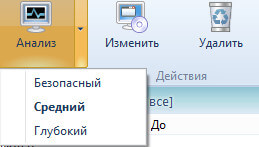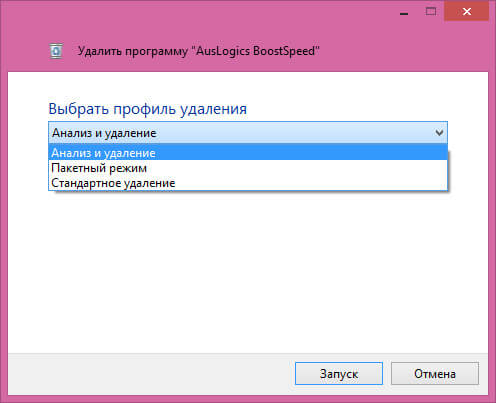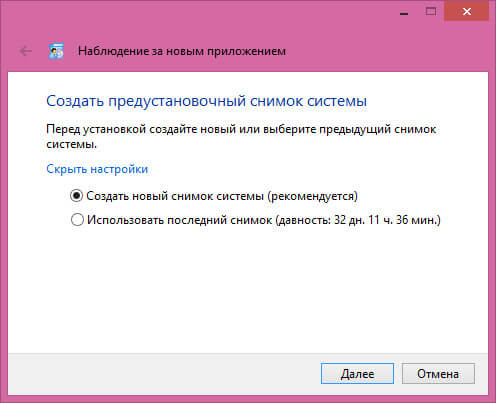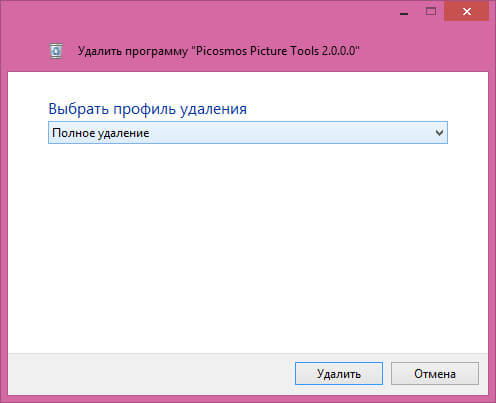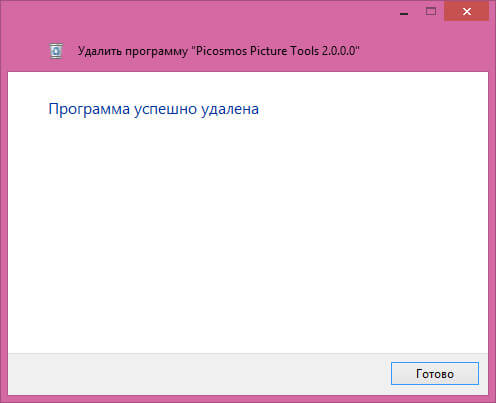Досить давня історія, яка тягнеться із давніх версій операційної Windows, і не лише її. Я хочу сказати про «хвости», які залишаються після видалення програм стандартним способом. Тому існує велика кількість сторонніх деінсталяторів, які покликані повністю очищувати операційну від залишків, що завжди залишаються при видаленні програм із панелі керування Windows. Поговоримо про одну із найкращих програм даного класу — Total Uninstall.
Познайомився я із додатком досить давно. І після років користування Total Uninstall залишив лише хороші враження.
Програма дуже легка в користуванні. На панелі інструментів можна побачити «Встановлені додатки», «Windows App» та «Відстежені».
- «Встановлені програми» — це ті програми, які були встановлені до інсталяції Total Uninstall або які ви не відстежували програмою.
- «Windows App» — додатки із магазину (в операційних системах починаючи із Windows 8).
- «Відстежені» — всі програми, які відстежені Total Uninstall та які можна повністю видалити.
Додатково є ще:
- «Очищувач» — дозволяє видалити тимчасові та непотрібні файли, які сповільнюють роботу комп’ютера та можуть викликати збої в його роботі.
- «Менеджер автозавантаження» — утиліта для керування програмами та процесами, які завантажуються разом із Windows. Багато із них просто не потрібні в автозавантаженні і лише сповільнюють запуск системи. Такі додатки можна видалити. Також є можливість додавати свої додатки в автозавантаження.
Максимальне видалення вже встановлених додатків. Total Uninstall може аналізувати встановлені додатки. Для цього потрібно перейти у меню «Встановлені програми» та клацнути на назву програми, яку потрібно видалити. Після аналізу (який можна детально налаштовувати) можна подивитися на файли та записи в реєстрі, які відносяться до даної програми.
Аналіз може бути безпечним, нормальним (використовується за замовчуванням) та додатковим (глибоким).
Після проведеного аналізу програму можна деінсталювати. Для цього натискаємо на відповідну кнопку «Видалити». З’явиться вікно із вибором одно із трьох методів видалення. Рекомендується «Аналіз та видалення». Спочатку програма Total Uninstall запустить стандартну утиліту для видалення, а потім просканує реєстр та файлову систему на предмет залишкових записів та файлів. Тоді буде запропоновано видалити «залишки» програми. Можна сміливо погоджуватися та натискати «Так». В підсумку ми отримуємо хороше очищення після деінсталяції програми (але не повне).
Повне очищення можливе лише при умові, що Total Uninstall відстежує процес встановлення програми. Для відстеження потрібно запустити інсталятор програми, що встановлюється, безпосередньо із програми Total Uninstall одним із способів. Для цього потрібно із контекстного меню, яке викликається правим кліком миші на інсталяторі програми, яку встановлюємо, вибрати «Прослідкувати з Total Uninstall». Інший спосіб прослідкувати — перетягнути інсталятор прямо у вікно Total Uninstall або із панелі інструментів вибрати «Встановити». Запуститься вікно (скриншот знизу). Вибираємо створити новий знімок. Програма просканує файлову систему, після чого потрібно запустити інсталяцію програми. Встановлюємо програму як звичайно. Після встановлення потрібно запустити програму та потім закрити. Це важливо, тому що багато програм прописують зміни в реєстр під час першого запуску. Якщо все виконали, то у відкритому вікні Total Uninstall натискаємо «Програма встановлена». Буде записаний журнал спостереження.
Відстежені програми видаляються повністю. Для видалення потрібно перейти у вікно «Відстежені програми», зліва вибрати програму, яку потрібно видалити та на панелі інструментів натиснути «Видалити».
Не натискайте видалити, викликавши контекстне меню зліва на програмі. Дана дія видалить не програму, а всі записи про програму, які ми записали коли відстежували.
Для відстежених програм доступна опція «Повне видалення». Нею і скористаємося. Через декілька хвилин можна побачити результат та звіт. Буває, що програма створила ще деякі файли, які не були відстежені. Тоді Total Uninstall запропонує їх також видалити, спочатку запитавши у вас. Чи погоджуватися на додаткове видалення — це вже справа кожного. Я завжди натискаю «Так» і ніяких проблем помічено не було. Хто розуміється на реєстрі Windows може детально проаналізувати те, що пропонується для знищення.
Буває, що стандартний деінсталятор не працює. Також бувають збої в роботі вбудованих деінсталяторів і програма, яка не видалилася повністю може заважати всій операційній системі, викликаючи помилки. В такому випадку також допоможе Total Uninstall.
Ось така корисна програма, яка може допомогти в різних, навіть критичних випадках. Програма, звичайно, платна але має пробний період для оцінювання всіх можливостей.